mac音乐播放器哪个好?免费无损音乐播放器Vox for Mac教程
在Mac平台上音乐播放器哪个好用? iTunes还是不够好?觉得iTunes不太适合的第一个原因是它显得比较臃肿,用 iTunes 管理音乐更是略显复杂;第二个原因是 iTunes 不支持无损音乐格式,部分用户因此受限;第三个原因是用户界面略显复杂,很多功能往往不那么容易被找到…… 基于以上理由,我决定去寻找一款能够符合条件的替代品,并最终发现了它——VOX 播放器。
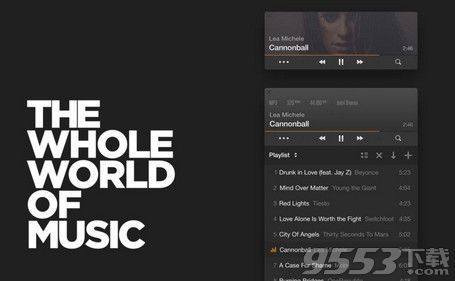
简单,是气质的体现
第一眼看到 VOX 的主界面,我的想法是:这货有多久没更新了?要知道,在这个设计潮流大角度偏移的时代,各种新鲜的元素层出不穷,但 VOX 却唯独坚持着传统的风格,让人觉得既亲切又复古。一般来说,这样的用户界面会很节省桌面空间,VOX 理所应当地满足了这个条件,且「迷你模式」将这个目的达成得更加彻底。
有一个细节需要引起读者注意,为什么我在形容「迷你模式」时要用括号修饰?因为它确实很迷你,但这又不是它的本名。直白的说,上图右侧的迷你模式才是主界面,而左侧的播放列表只是编辑模式的一部分,可以通过主界面左下角的「···」按钮进行伸缩。暂时抛开编辑模式不说,就看迷你播放窗口,大家是不是还发现了个细节?
没错!和伸展界面相比,迷你界面还可以循环动态显示当前专辑的插图。如果你是边阅读本文变实际操作的话,这时候应该会遇到一个问题:为什么我的 VOX 不显示专辑插图?这是因为默认的设置为:只有当前的焦点应用为 VOX 才显示。所以在选择「偏好设置 - Appearance - Mini Player - Always Show Artwork」选项后才可以达到随时显示的效果。奇怪的是,伸展界面完全不支持这一特性。
再来说说伸展界面,其中共包括五个标签:播放列表、iTunes、播放队列、VOX Radio 电台和 SoundCloud 在线平台等。我们可以直接通过快捷键 CMD+数字键 按顺序切换标签,对于多点触摸设备用户而言,支持滑动手势的前进、后退菜单设计也是非常人性化的。鼠标移动至主界面控制区,还会自动激活控制面板(见下图),其中包含了更多实用的功能:输出端控制、独立音量调节、智能均衡器和播放模式等。
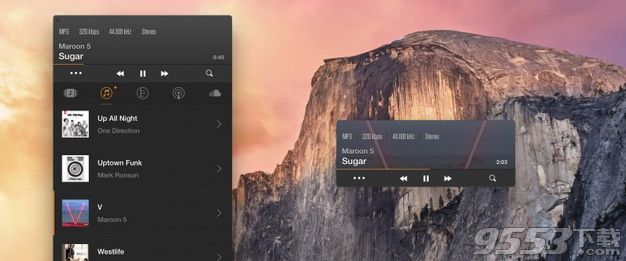
操作,比简单更简单
除基本的鼠标操作外,用户还能直接通过键盘控制 VOX 的播放状态,具体标识可以在菜单栏中找到,暂未安装的小伙伴请见下方截图。此外,VOX 还支持菜单栏控制(需要在偏好设置 - Appearance 中开启)和全局控制两种方案,即使用 EarPods、键盘和 Apple Remote 直接控制 VOX 播放状态。后者还须用户安装 Sytem Preference 插件方可运行。
安装完成后,系统偏好设置中会出现一个 VOX Preferences 选项,点进去是一大堆英语,不明白的读者也不要慌张,其实也不是什么大不了的事。第一个选项是询问用户是否开启键盘控制?第二个选项是关于耳机线控的,第三个选项则是关于 Apple Remote 遥控器的。这些都不是重点,关键是要开启左下角选项:轻敲键盘播放/暂停键时,启动 VOX 播放器。
有人对此提出了个问题:为什么开发商不直接将这个功能做进 VOX 应用里呢?我的回答是:当 VOX 作为第三方应用安装时,这或许可以实现,虽然目前开发商并没有这么做,但他们也已明确表示,只要想上架 Mac App Store 商店,就必须顺从它的 Sandbox 沙盒限制,放弃一部分功能以成功发布。这就是为什么要单独作为「插件」进行发布了。
还有一个细节需要读者留意:在正常使用 VOX 的过程中,我们无法同时关闭 Menubar 和 Dock 上的图标。不是开发商故意为之,而是在进行音乐播放时,必须保留至少一个「显式」(自取名)任务状态,就好比 iTunes 无法在关闭主界面的情况下进行音乐播放,Quicktime Player 无法在关闭画面的情况下播放视频一样。

VOX Radio
这是 VOX 内置的网络收音机功能,也是该应用唯一收费的项目(单独作为内购开放购买,售价为 $4.99 美元)。VOX Radio 不仅可以接收来自全球超 3000 个网络电台频道,还能收到某些国家的当地电台(据说包括中国),只可惜界面语言暂不支持中文。同时,用户还能捆绑流媒体平台以获取更多收听源,其中就包括著名的 Last.fm 和 SoundCloud。
Last.fm 是一个以英国为总部的网络电台和音乐社区。用户可在 Last.fm 的音乐数据库中自定义音乐电台与播放列表,但不能自由选择收听的乐曲,也不能在未经音乐版权所有人事先同意的前提下下载音乐。2013 年 1 月 15 日起,Last.fm 仅在美国、英国、德国、加拿大等国家提供网络音乐电台服务,其它地区仍然可以使用除网络音乐电台之外的其它功能。虽然在中国大陆能够正常访问,但视频均无法播放。
SoundCloud 最初创建于瑞典的斯德哥尔摩,现总部位于德国。它的原旨是想让音乐家们能自由交流各自的录音,但不久它就彻底转变成了一个同时也能推广音乐家曲目的公开平台。他的主要特色是可以让艺术家们,将音乐以鲜明的网址上传。声音文件语序嵌入到任意网站,与 Twitter 和 Facebook 的结合,能更容易接近听众。
(注:以上资料均来自 Wikipedia 维基百科)
VOX 跟随系统全局声音方案,也自带了音量控制器。这样设计的好处是,用户可以单独改变 VOX 播放音乐的音量,而不会影响到其余声音输出的效果,也能限制音量。反之,当你将音量调节至最大,依然觉得不够响亮时,还可以通过 VOX 增加一定单位。毋庸置疑,这只是个临时的解决方法,因此我建议配合相对专业的第三方应用 Boom 完善效果。
说到声音,自然还要谈及「均衡器」功能。关于它,我觉得会用的人自然会用,而不知道的读者也不可能通过本文学会使用,但我可以告诉你一个概念:均衡器(通常简称为 EQ)是后期音效处理工具,通过改变特定频段的电平来调整传入音频的声音。对音乐项目和视频后期制作来说,均衡都是最常用的音频流程之一。详见 Logic Pro 支持页面。
复杂的不说。如果你只希望通过简单的「场景选择」来切换音乐的输出效果,VOX 其实就可以,因为它内置了「均衡器」功能。更进一步,要想得到相对明显的,或者说是更加符合当前设备的后期效果,建议配合 Boom 使用。再进一步,若你对于音效控制非常老练,或是希望得到专业的工具,建议配合 Amarra 系列工具使用,只不过这些与 VOX 无关了。
教程内容到此结束了,但小编还发现了一个关联功能,虽然用的不多,但不妨还是提一下吧。除内置组件外,VOX 还支持来自 Apple 的 Audio Units 音频插件。这些 Units 属于系统级组件,也就是所谓的 System-Level Plug-Ins,正常情况下它们还可用于像 Logic Pro、Logic Express、Soundtrack Pro、GarageBand 这样的专业工具。功能方面,就是调音专用,人称音效过滤器。具体大家可以参考官方页面了解。
关键词: 无损音乐播放器 Vox